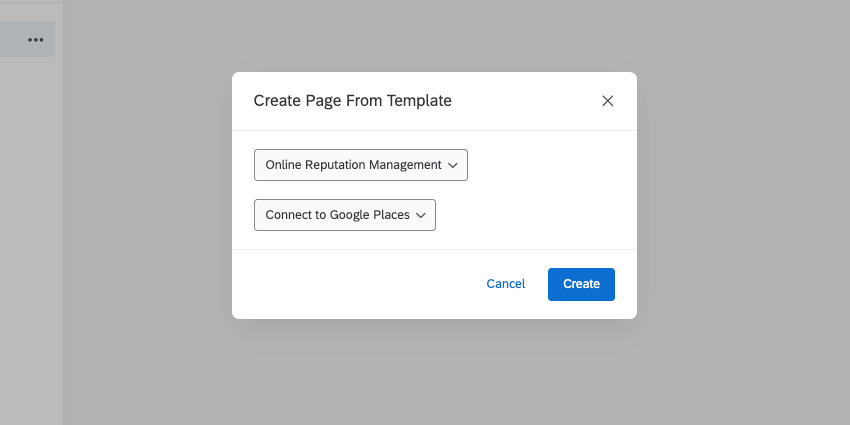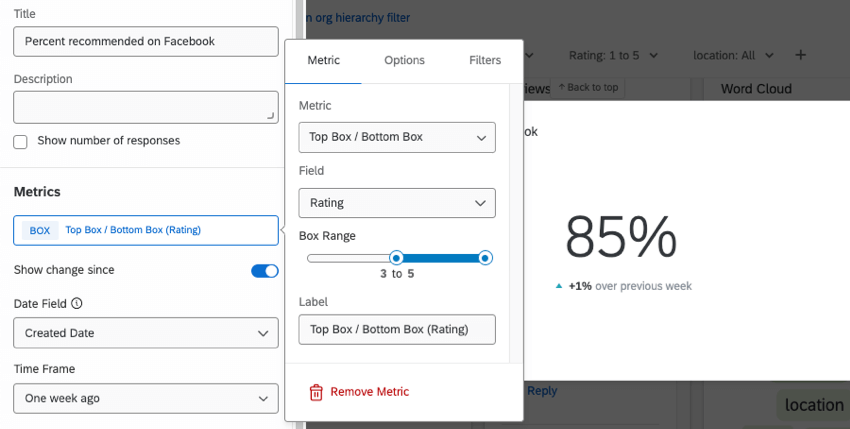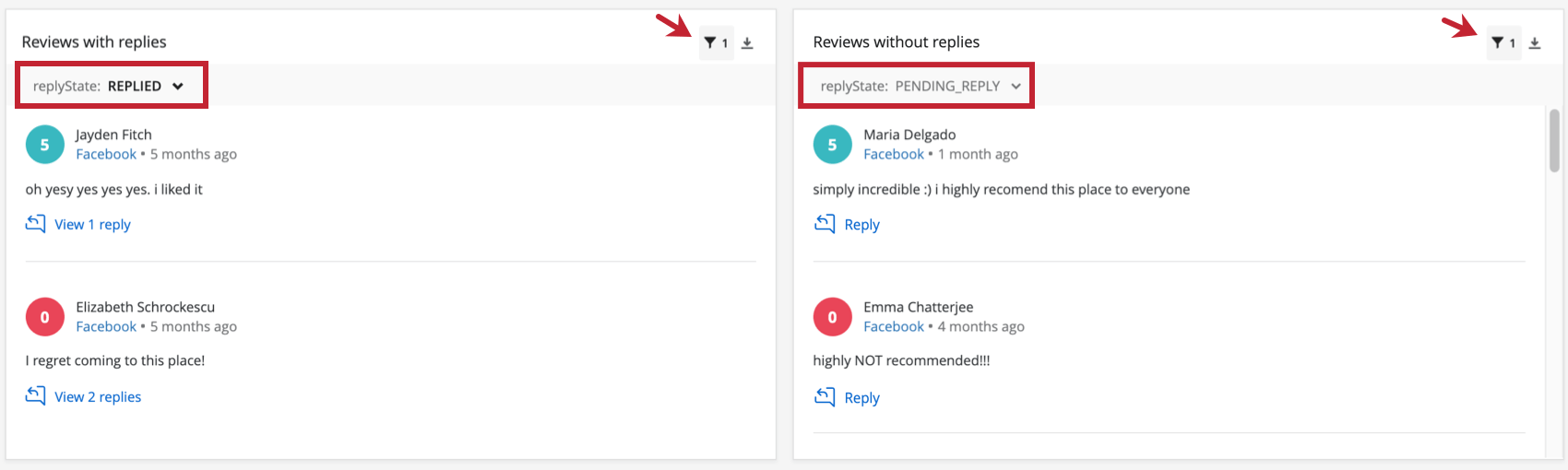Dashboard della reputazione online
Informazioni sui Dashboard per i progetti di Reputation Management
Potete inserire i dati sociali del vostro progetto di Online Reputation Management in un progetto di Dashboard CX per creare un rapporto sui valutatori dei vostri clienti.
Utilizzo dei dati sulla reputazione in un nuovo dashboard CX
Se si ha accesso a Dashboard CX, è possibile caricare i dati di Reputation Management in un progetto di dashboard esistente o in un progetto di dashboard completamente nuovo.
- Seguire tutti i passaggi della sezione Creazione del primo progetto Dashboard.
- Dopo aver salvato il nuovo dashboard, si dovrebbe passare automaticamente a Dashboard Data.
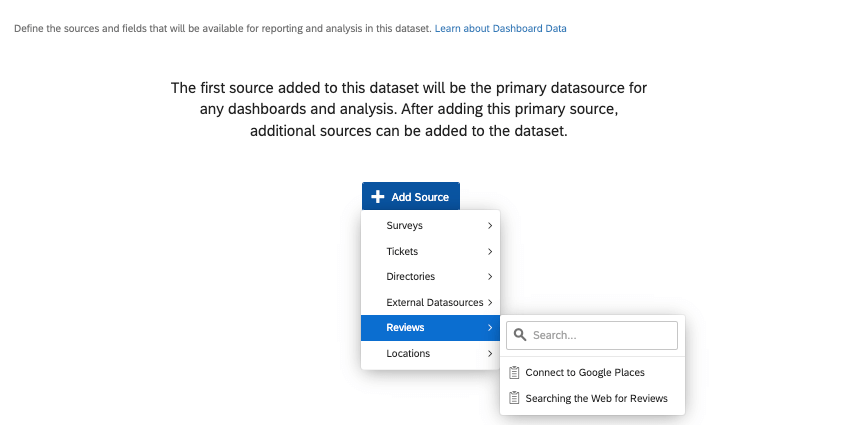
- In Aggiungi fonte, passate sopra a Valutatori e selezionate il vostro progetto di gestione della reputazione.
- Scegliere i campi che si desidera mappare e deselezionare quelli che non si desidera mappare.
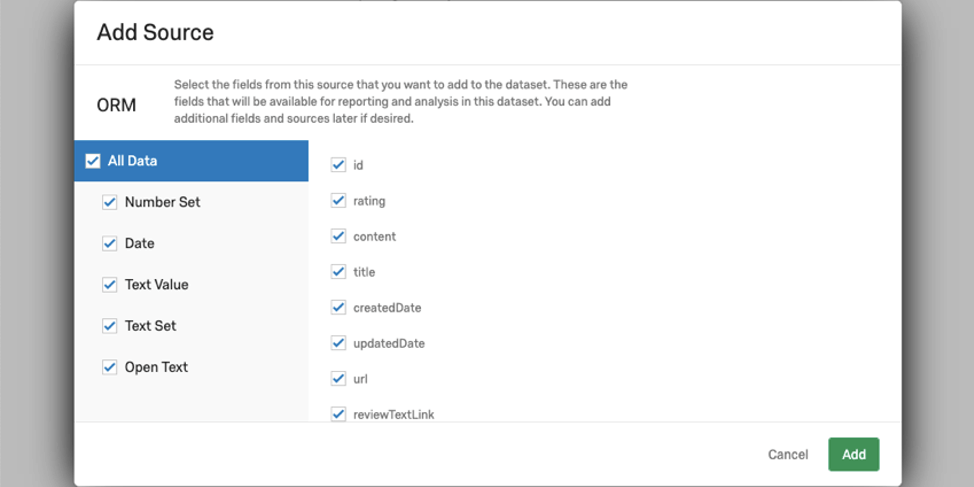
- Fare clic su Aggiungi.
- Fai clic su Salva.
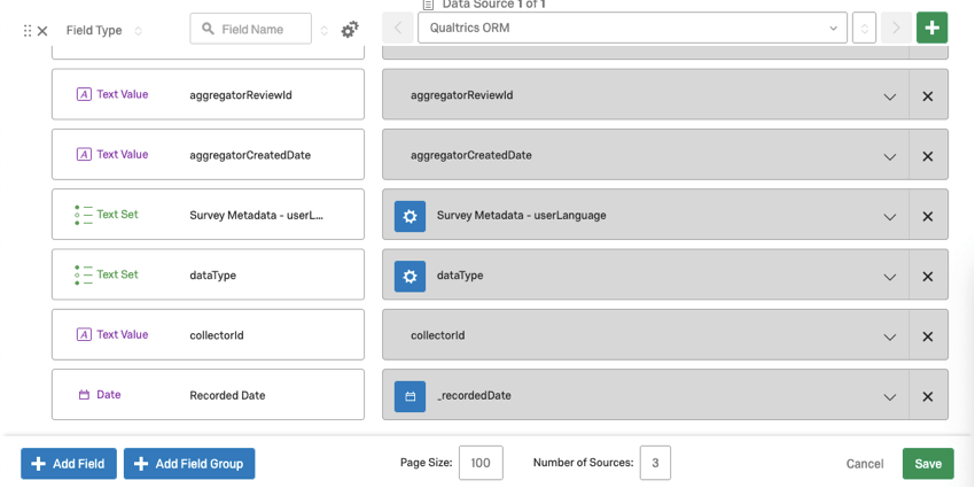
Ora è possibile modificare il dashboard secondo le proprie esigenze.
Utilizzo dei dati di Reputation Management in una Dashboard CX esistente
- Individuare il progetto Dashboard.
- Selezionare il dashboard a cui si desidera aggiungere la sorgente.
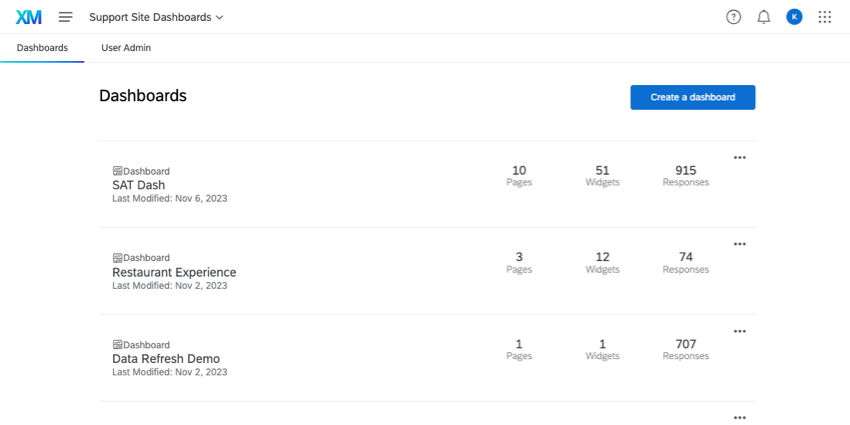
- Vai alle impostazioni della dashboard.

- Assicurarsi di essere in Dashboard Data.
- Fare clic su Aggiungi sorgente.
- Passare il mouse sui valutatori.
- Selezionate il vostro progetto di gestione della reputazione.
- Aggiungere nuovi campi se necessario.
Attenzione: La lista dei campi di gestione della reputazione è riportata nella sezione Avanti.
- Fare clic su Salva in basso a destra della pagina.
Campi della Dashboard per la gestione della reputazione
Questa è una lista di campi disponibili nei progetti di gestione della reputazione. Per aggiungerli alla dashboard, consultare la nostra guida all’aggiunta di nuovi campi e all’impostazione dei tipi di campo.
Campi richiesti per i valutatori online
Se si utilizza un widget Recensioni online nella dashboard, questi campi sono obbligatori.
| Nome campo | Tipo di campo |
| ID | Valore di testo |
| contenuto | Testo aperto |
| valutazione | Serie di numeri |
| reviewProfileSource | Serie di testo |
| nomeautore | Valore di testo |
| data di creazione | Data |
| url | Valore di testo |
| stato della risposta | Serie di testo |
| soggettoId | Serie di testo |
| nomeSoggetto | Serie di testo |
| data di aggiornamento | Data |
Campi richiesti per le risposte dirette
I seguenti campi devono essere mappati se si vuole poter rispondere ai valutatori direttamente sul widget.
| Nome campo | Tipo di campo |
| iD progetto | Valore di testo |
| collettoreId | Valore di testo |
Modello di gestione della reputazione online
Dopo aver caricato l’origine dati in un dashboard nuovo o esistente, è possibile utilizzare questi dati nel dashboard per creare rapporti e widget personalizzati. Tuttavia, abbiamo anche un modello preconfezionato da utilizzare per semplificare i rapporti su questi campi.
Creare una pagina da un modello, quindi selezionare l’opzione Gestione della reputazione online . Assicuratevi di selezionare i dati di gestione della reputazione come origine dati.
Consiglio Q: Facebook utilizza una scala di raccomandazione/non raccomandazione piuttosto che una scala di cinque stelle. Si consiglia di utilizzare la metrica dei due riquadri più alti (impostando i valori più alti come quattro e cinque) per calcolare il numero o la percentuale di raccomandazioni. Di seguito è riportata un’immagine di un grafico numerico con questa configurazione.
Widget dei valutatori online per le dashboard di Facebook e Google
Potete dare agli utenti della vostra dashboard la possibilità di rispondere direttamente ai valutatori di Facebook o di Google proprio dall’interno della dashboard. Questo permette ai vostri collaboratori di gestire le risposte ai valutatori senza che dobbiate dare loro accessibilità all’account Facebook o Google dove risiedono le vostre pagine aziendali.
Poiché sia Facebook che Google possono essere aggiunti come app allo stesso progetto ORM, possono apparire entrambi nello stesso widget di risposta sociale.
Impostazione del Widget
- Impostare il progetto di gestione della reputazione online.
- Impostare l’app su Facebook o Google.
- Create un dashboard e tracciate su di esso il vostro progetto di gestione della reputazione online.
Consiglio q: a seconda di dove si aggiungono i dati, vedere i passaggi per l’impostazione dei dati nei nuovi dashboard e nei dashboard esistenti.
- Una volta all’interno della dashboard, in modalità di modifica, aggiungere un nuovo widget. Selezionare i valutatori online.
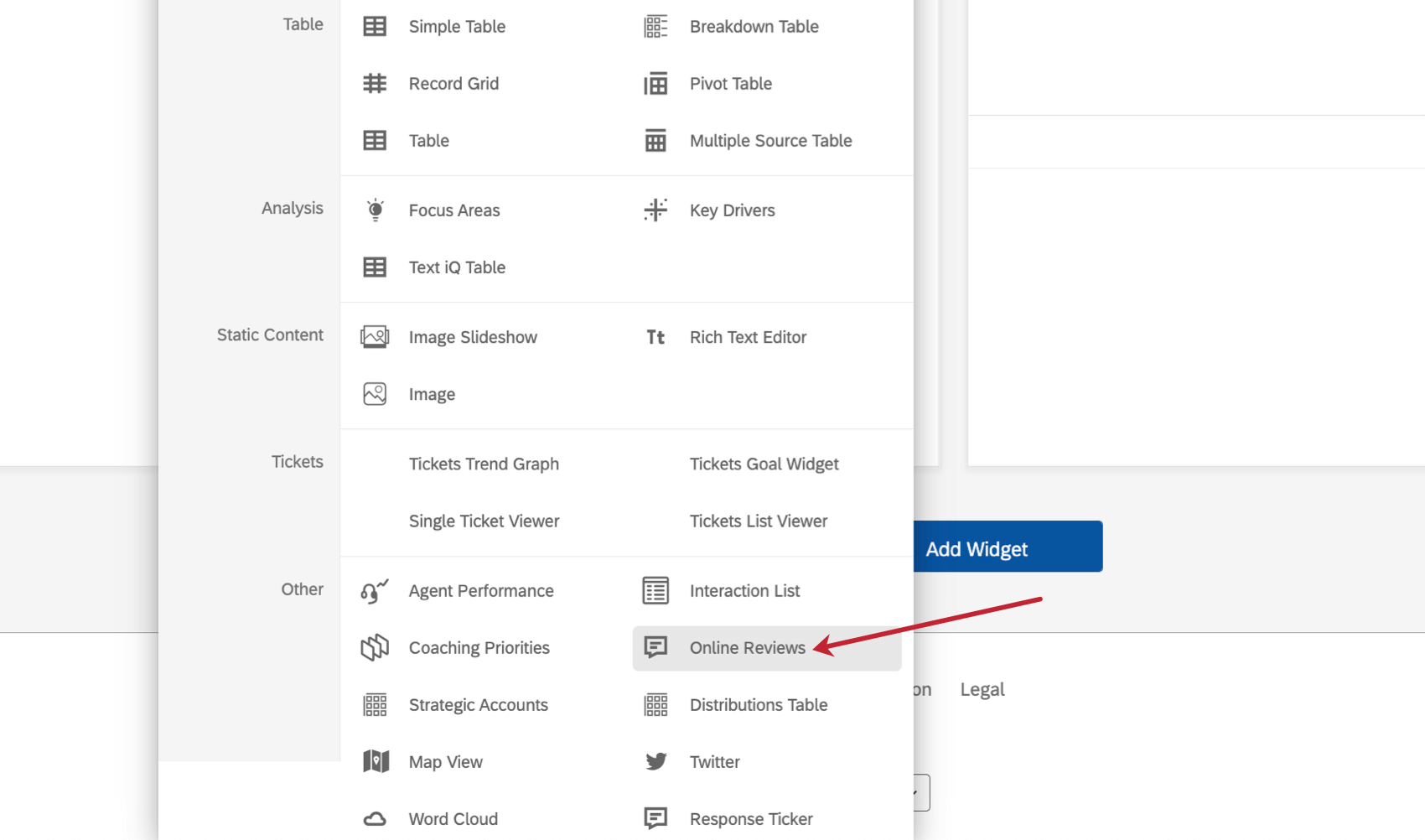
- Non sono necessarie altre impostazioni. Se lo si desidera, è possibile aggiungere al widget un titolo, delle descrizioni e un contatore che mostra il numero di risposte (valutatori). È inoltre possibile configurare l’identificativo della località visualizzata modificando il Nome della località e/o l’ID del negozio e ridimensionare il widget come necessario.
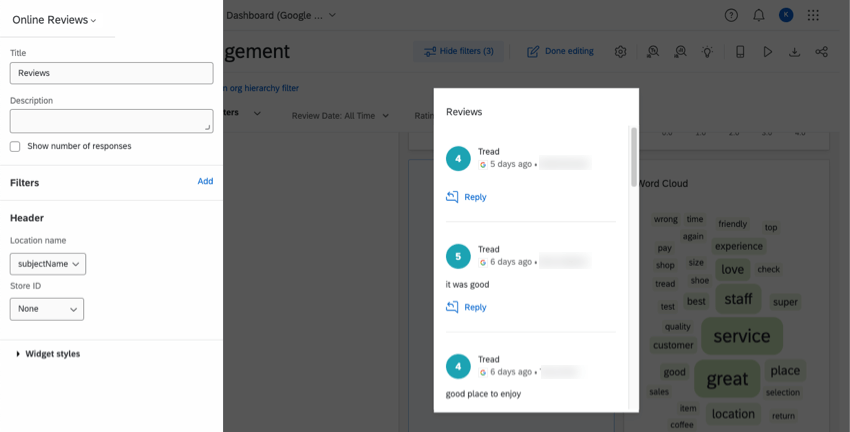
Filtrare il widget
Come per molti altri widget, è possibile aggiungere un filtro al widget delle recensioni online. I dati della gestione della reputazione online includono alcuni campi che consigliamo vivamente di provare a utilizzare per filtrare il widget.
Ad esempio, si può aggiungere un filtro “replyState” al widget. In questo modo è possibile filtrare se i valutatori hanno già delle risposte o meno. I valori di questo campo sono i seguenti:
- PENDING_REPLY: i valutatori che saranno inclusi nel widget non hanno risposte o hanno solo risposte esterne alla vostra organizzazione (ad esempio, il postatore originale ha risposto al proprio commento).
- RISPOSTA: Il commento ha già ricevuto una risposta dalla vostra pagina.
Dare agli utenti la possibilità di rispondere ai valutatori sociali
Solo gli utenti con le giuste autorizzazioni potranno utilizzare il widget delle recensioni online per rispondere ai valutatori di Facebook. Per concedere a un utente questa autorizzazione, accertarsi di eseguire le seguenti operazioni:
- Trovare il progetto di gestione della reputazione online a cui sono collegati i dati di Facebook / Google e condividere questo progetto con l’utente.
- Selezionare le autorizzazioni dell’utente. Per il widget delle recensioni online, in particolare, sono i seguenti:
- Accessibilità amministrativa: Oltre alle funzionalità di risposta sociale, date all’utente un controllo illimitato sul progetto e sui suoi dati.
- Accesso in lettura e risposta: Dare all’utente solo la possibilità di guardare i dati.
- Trovare il dashboard in cui è stato aggiunto il widget delle recensioni online e condividerlo con l’utente.
Utilizzo del Widget per rispondere ai valutatori
- Sotto il valutatore a cui si desidera rispondere, fare clic su Rispondi.
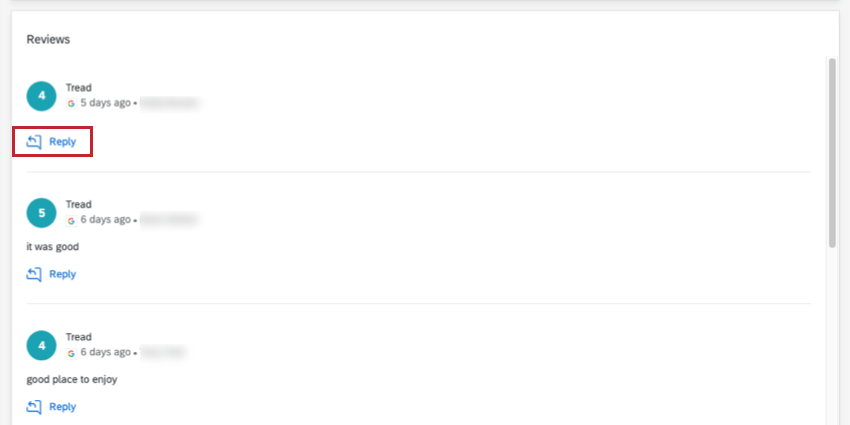
- Nella finestra che si apre, digitare la risposta, quindi fare clic su Invia la risposta.
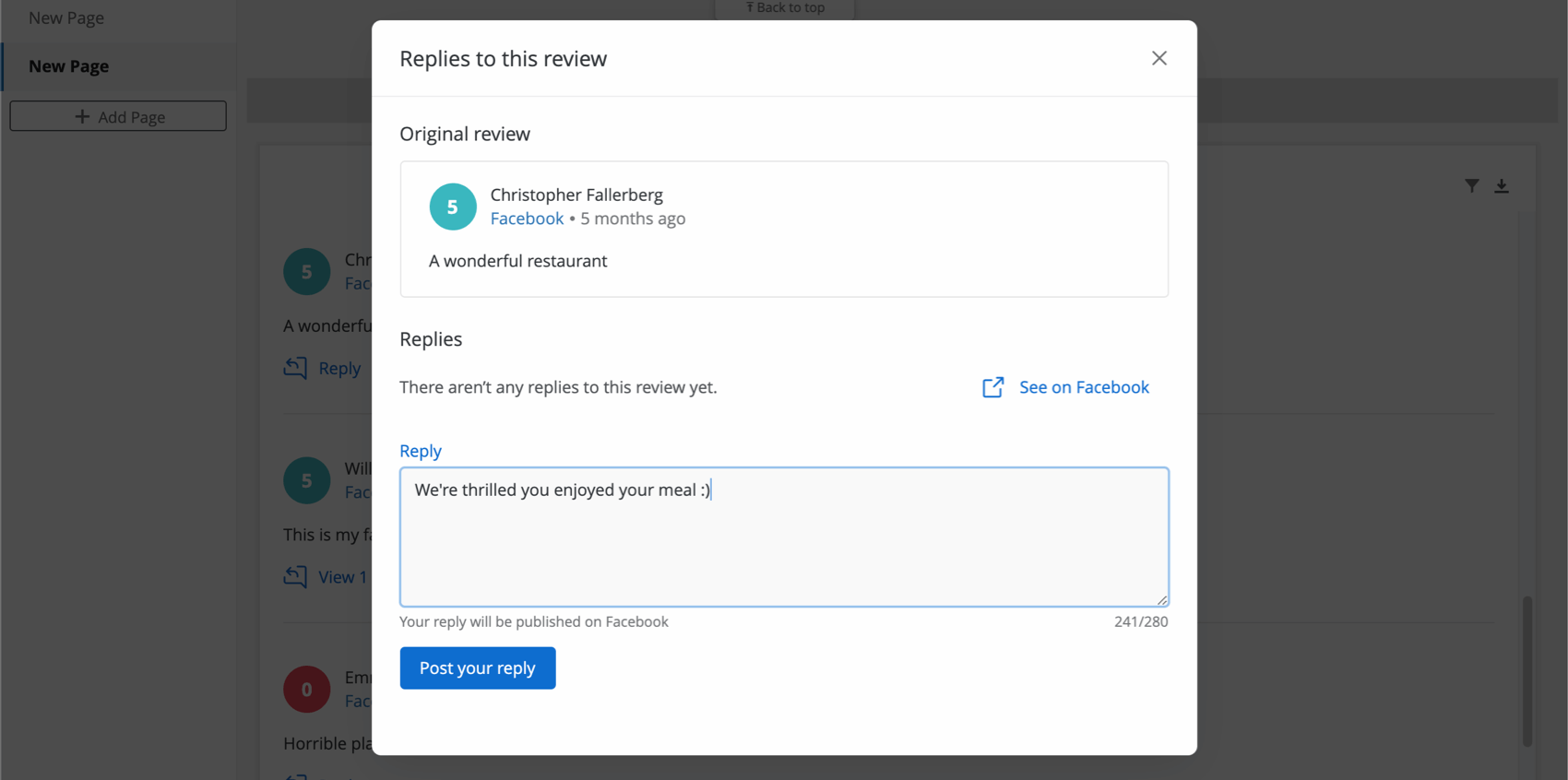
- La vostra risposta sarà pubblicata pubblicamente sul sito del valutatore a cui state rispondendo.
Calcolo del Tasso di risposta del valutatore
Potreste voler monitorare il tasso di risposta del vostro team alle recensioni online. In questa sezione vi spiegheremo come calcolare la percentuale di recensioni con risposte, in modo da poterne tenere conto nella vostra dashboard.
- Creare una metrica personalizzata.
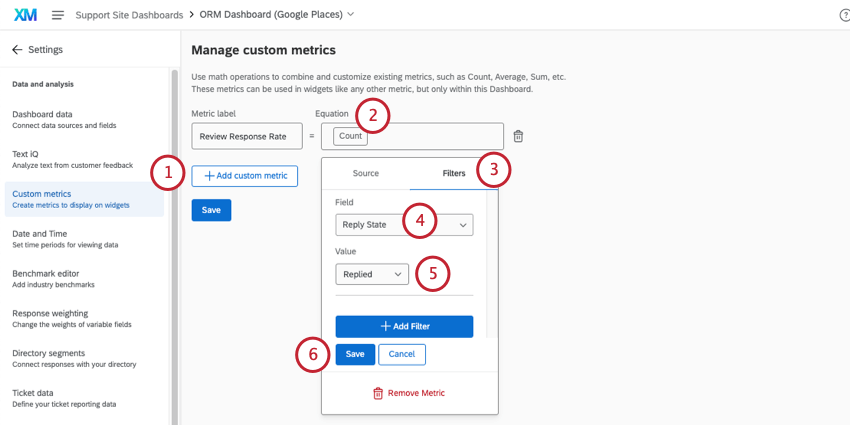
- Aggiungere una metrica.
- Filtrare questa metrica.
- Scegliere il campo replyState.
- Impostare questo valore su Replied.
- Salvare il filtro.
- Aggiungere una barra ( / ).
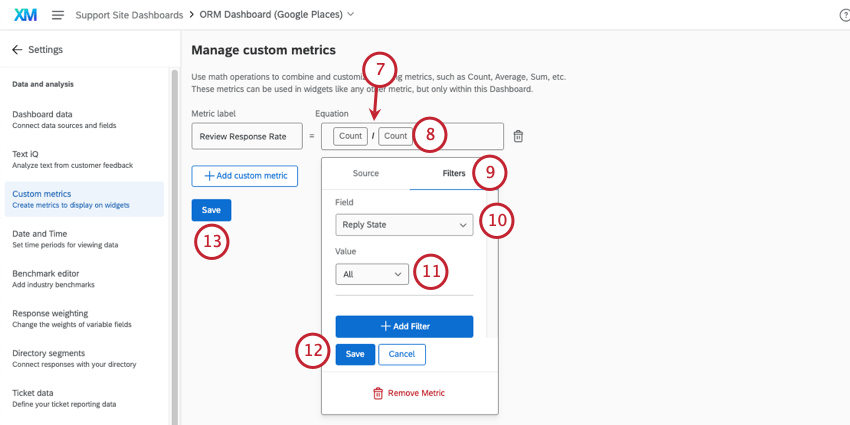
- Aggiungere una metrica.
- Filtrare questa metrica.
- Scegliere il campo replyState.
- Impostare questo valore su Tutti.
- Salvare il filtro.
- Salvare le modifiche.
- Aggiungete questa metrica personalizzata a qualsiasi widget compatibile.

- Aprire la metrica e selezionare Opzioni.
- Impostare il formato su Percentuale.
Rapporti sui dati di localizzazione
Qualtrics offre molti modi diversi per compilare feedback basati sulla posizione. Man mano che si utilizzano i progetti di gestione della reputazione, è possibile combinare i loro dati o inserire sondaggi con altre informazioni utili, in modo da costruire una visione dashboard più completa dei dati.
Per saperne di più su come ottenere i dati sulla posizione nella dashboard con i valutatori online, vedere Utilizzo dei dati sulla posizione nelle dashboard.